怎样解除电脑锁屏密码设置 电脑怎样设置取消锁屏和开机密码
更新时间:2024-07-04 12:56:39作者:xtliu
随着电脑在我们日常生活中的重要性越来越大,设置密码成为了保护个人信息安全的重要手段,有时候我们可能会忘记或者不需要使用电脑锁屏密码,这时候就需要解除或取消密码设置。怎样解除电脑锁屏密码设置?电脑又怎样设置取消锁屏和开机密码呢?下面我们就来详细介绍一下。
操作方法:
1.首先打开电脑左下角“开始”选项,点击“设置”按钮,如图所示;
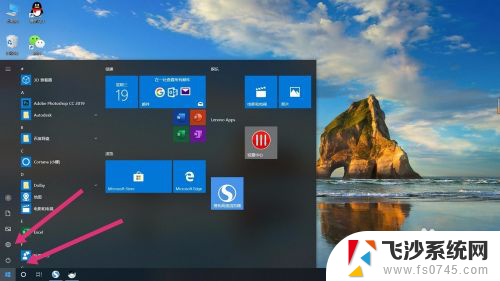
2.点开”设置“后,点击”账户“选项,如图所示;
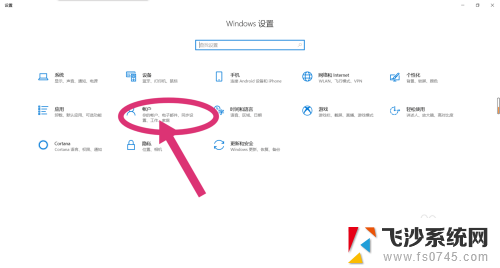
3.点开”账户“选项后,在左侧选择“登录选项”选项,如图所示;
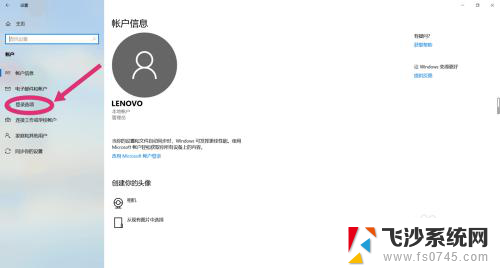
4.点击完“登录选项”后,选择“密码”选项。点击“更改”,如图所示;
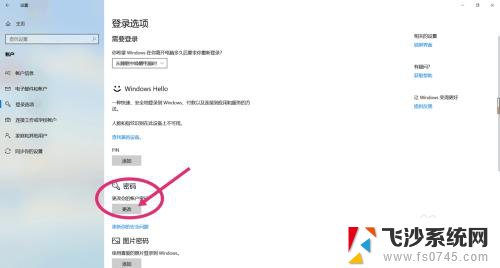
5.更改密码需要先确认你当前的密码,输入完当前密码后。点击“下一步”,如图所示;
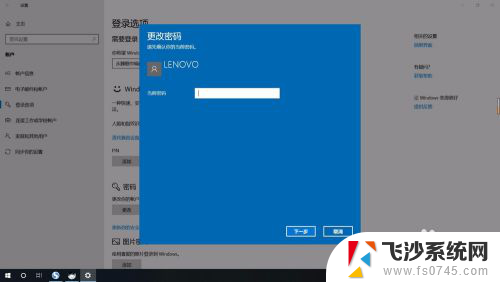
6.进入到下一步后,会让你输入新密码。关键步骤:这时选项内什么都不要填写,直接点击“下一步”,这样就已经取消开机以及锁屏密码,开机时会直接进入桌面。
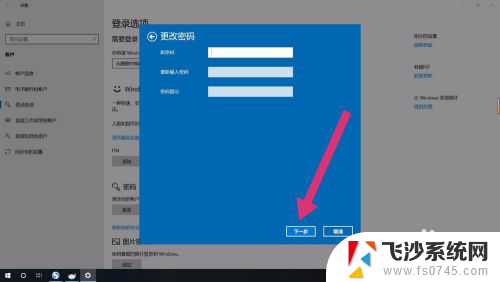
以上就是如何解除电脑锁屏密码设置的全部内容,还有不懂的用户可以根据我的方法来操作吧,希望能够帮助到大家。
怎样解除电脑锁屏密码设置 电脑怎样设置取消锁屏和开机密码相关教程
-
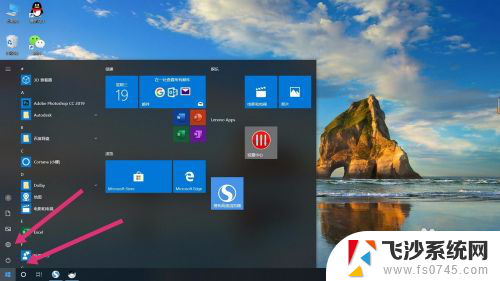 如何取消电脑的锁屏密码 怎样在电脑上取消锁屏和开机密码设置
如何取消电脑的锁屏密码 怎样在电脑上取消锁屏和开机密码设置2024-03-13
-
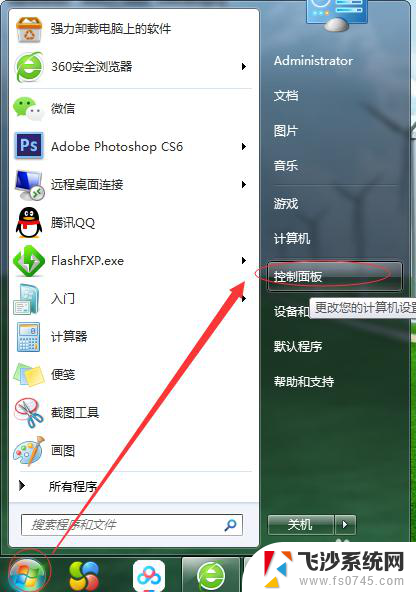 锁屏密码和开机密码一样吗 电脑开机密码和锁屏密码的设置教程
锁屏密码和开机密码一样吗 电脑开机密码和锁屏密码的设置教程2023-12-29
-
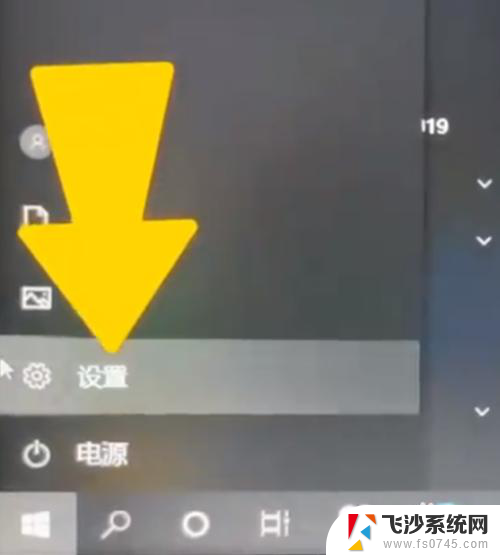 锁屏密码怎样设置 电脑锁屏密码设置方法
锁屏密码怎样设置 电脑锁屏密码设置方法2024-02-24
-
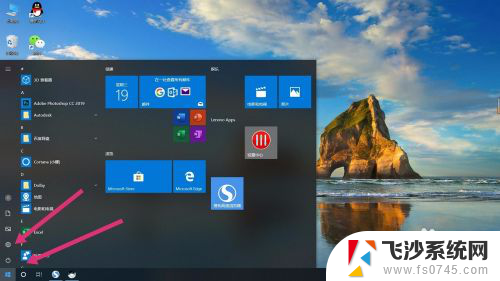 台式电脑屏幕密码怎么解除 怎样在电脑上取消锁屏和开机密码
台式电脑屏幕密码怎么解除 怎样在电脑上取消锁屏和开机密码2023-12-21
- 电脑上怎么设置锁屏密码 电脑锁屏密码怎么设置
- 电脑屏幕怎么设置锁屏密码 电脑锁屏密码设置方法
- 电脑屏幕怎么设置锁屏密码 电脑锁屏密码如何设置
- 电脑屏幕密码锁怎么设置 电脑锁屏密码设置步骤
- 电脑的锁屏密码怎么设置 电脑锁屏密码设置方法
- 电脑怎设置锁屏密码 电脑锁屏密码设置方法
- 电脑怎么打印机连接打印机 电脑连接打印机的步骤详解
- excel汇总表怎么取分表数据 Excel 如何合并多个分表数据到总表
- 笔记本没有鼠标箭头怎么办 电脑鼠标箭头消失了怎么回事
- 笔记本连接wifi但是不能上网 笔记本连接无线网络但无法打开网页怎么办
- 戴尔截屏快捷键 戴尔笔记本电脑截图快捷键是什么
- word中如何合并单元格 word文档合并单元格教程
电脑教程推荐
- 1 word上方的横线怎么删除 word文档如何去掉顶部横线
- 2 workstation12 密钥 VMware12虚拟机激活教程
- 3 苹果12pro怎么连接无线耳机 iphone12耳机连接不上怎么办
- 4 windows压缩文件管理器 Windows 10资源管理器怎么压缩文件
- 5 微信怎么设置提醒不显示内容 如何在微信收到信息时不显示消息内容
- 6 电脑qq怎样删除聊天记录 电脑上QQ聊天记录删除方法
- 7 电脑wps无法卸载 wps office彻底卸载步骤
- 8 电脑按什么重启 快捷键让电脑重启的方法
- 9 电脑桌面横屏了,怎么切换回来 电脑显示屏从横屏切换为竖屏的方法
- 10 excel如何忽略错误 Excel如何忽略所有错误